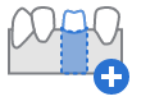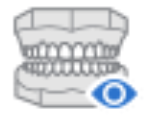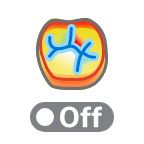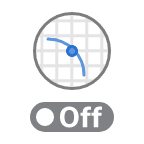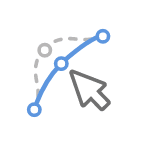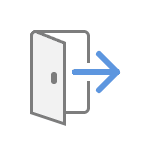ダイ作成では、ベース模型から取り外し可能な個々のダイを作成できます。 ダイのギャップ、ピンの高さ、マージンからの余分なギャップなど、提供されている多数のオプションを使用して、ダイを簡単にカスタマイズできます。
「カットアウト・ダイ」や「エクストラ・ダイ」など、ダイを作成する追加の方法もあります。
必要に応じて、画面下部の「選択範囲を拡張」スライダーを動かして領域を調整します。
🔎注意
このステップでの作業は任意です。
🔎注意
ベース作成ステップの「ベベル形成」と「排水穴の作成」をオンにする場合、このステップで自動的にダイに適用されます。 作成されたダイではベベル形成されスロットの底部近くに排水穴が作成されます。
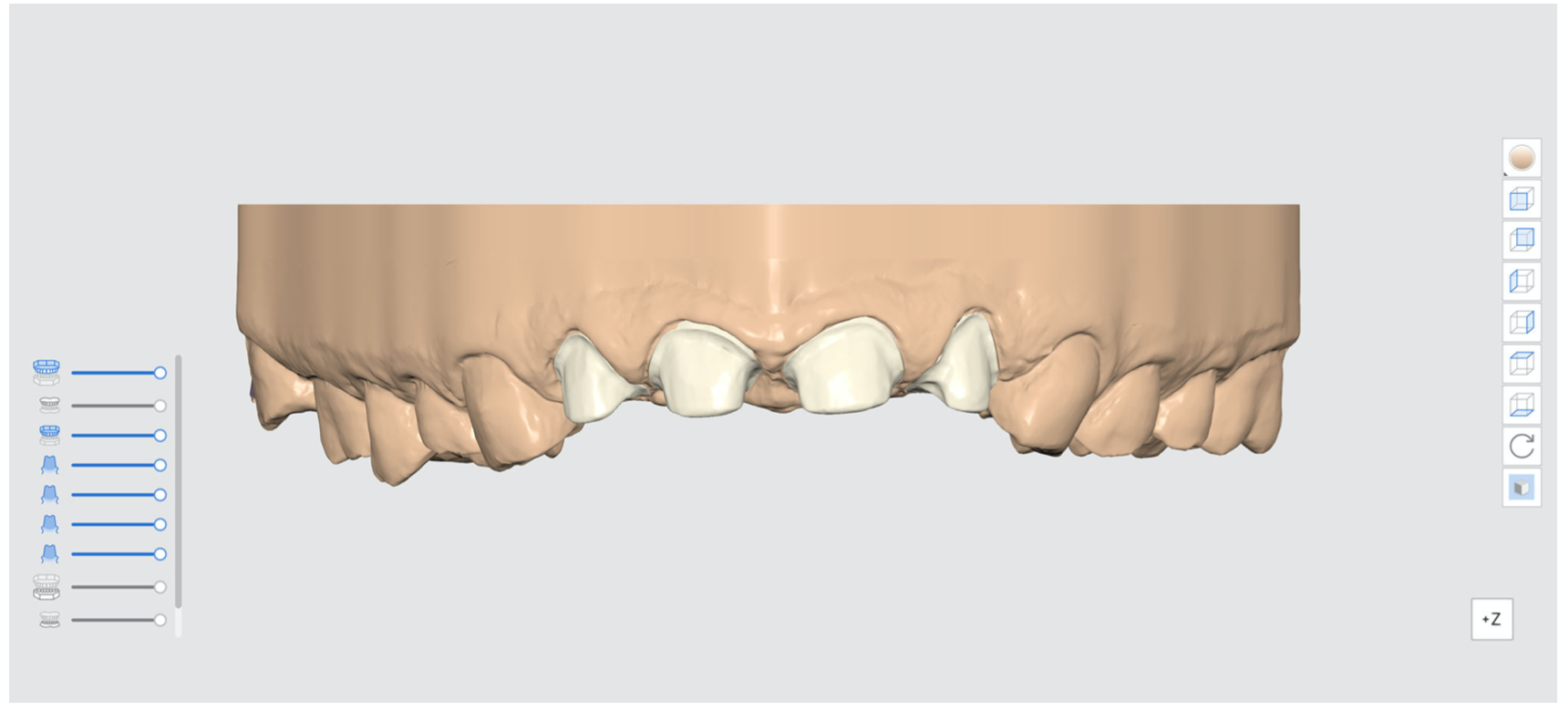
ツールボックス
| ダイを追加 | ベースにダイを追加します。 |
| マージンライン | 支台歯にマージンラインを描きます。 |
| 隣在歯を選択 | マージンラインを使用してダイを作成する代わりに、隣在歯を選択します。 |
| 自分の視点からダイの挿入パスを設定 | ダイ挿入パスを自分の視点方向から調整・設定します。 |
| 削除 | 現在のダイを削除します。 |
| ダイ番号 | ダイに歯番を追加します。 |
| カットアウト・ダイ | ベースから取り外し可能なダイを作成します。 |
| エクストラ・ダイ | トリミングしたマージンラインのベースに沿って追加のダイを作成します。 |
| ダイのオプション | ダイをカスタマイズします。
|
| プレビュー | 次のステップに進む前に、ダイをプレビューします。 |
Medit Linkからケースをインポートした場合、フォーム情報はすぐに使用可能になります。 隣在歯に個別のダイを作成する場合には、「ダイを追加」をクリックしてフォーム情報を開きます。

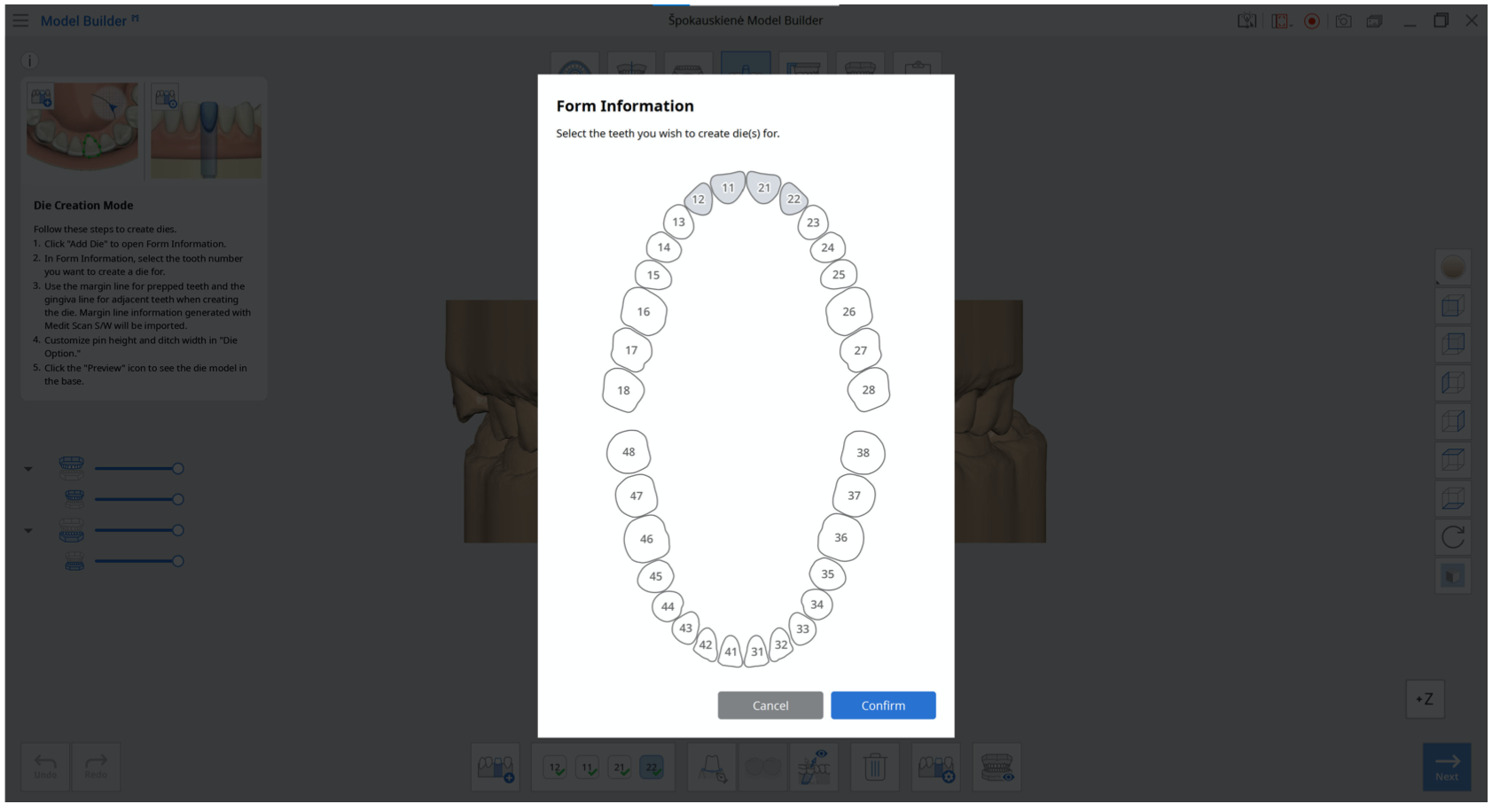
フォーム情報で、ダイを作成する歯番号を選択します。
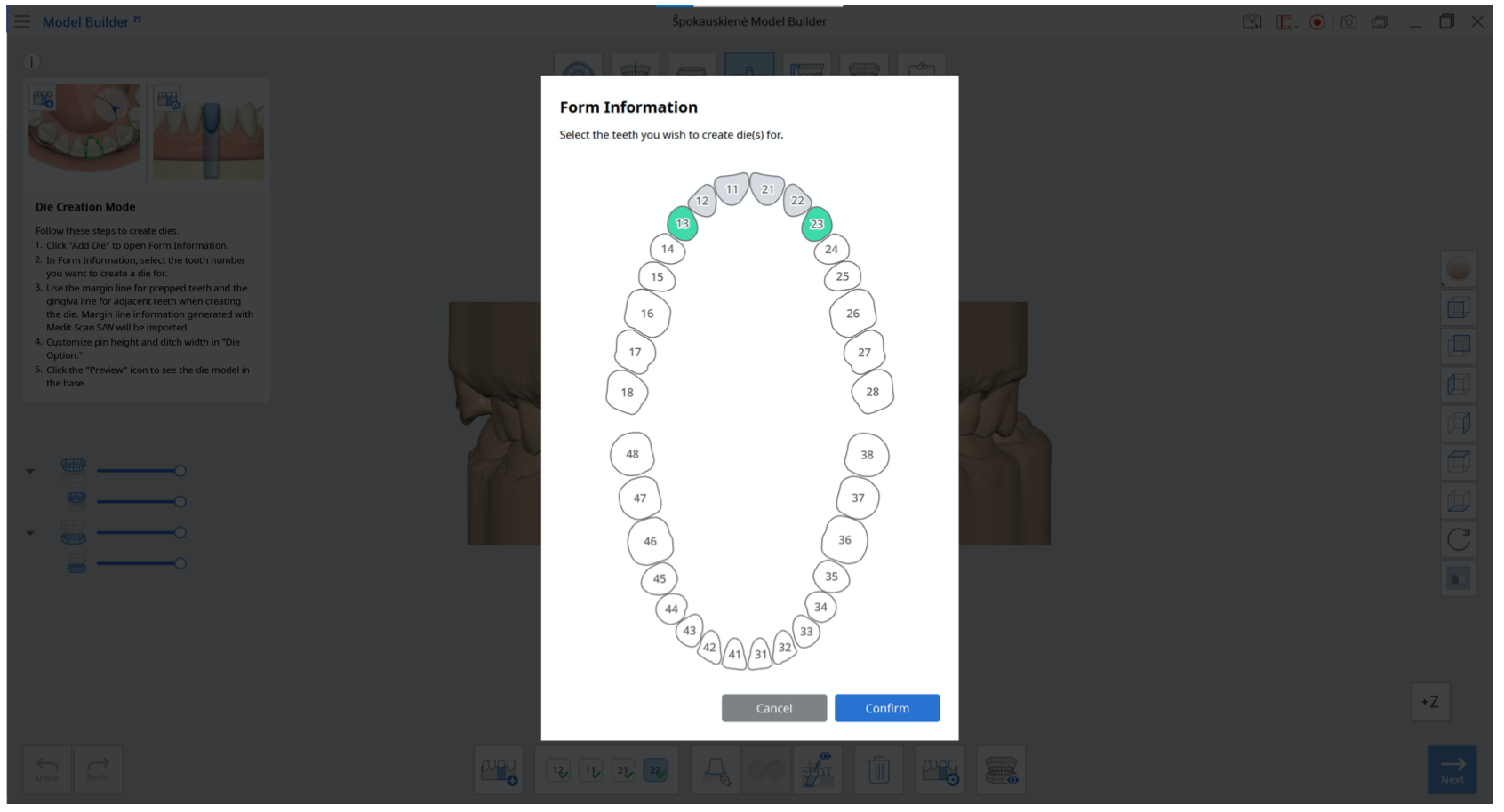
ダイを作成するときは、支台歯にはマージンラインを使用し、隣在歯には歯肉ラインを使用します。 Medit Scan for Clinics/Medit Scan for Labsで生成されたマージンライン情報は、インポートされます。
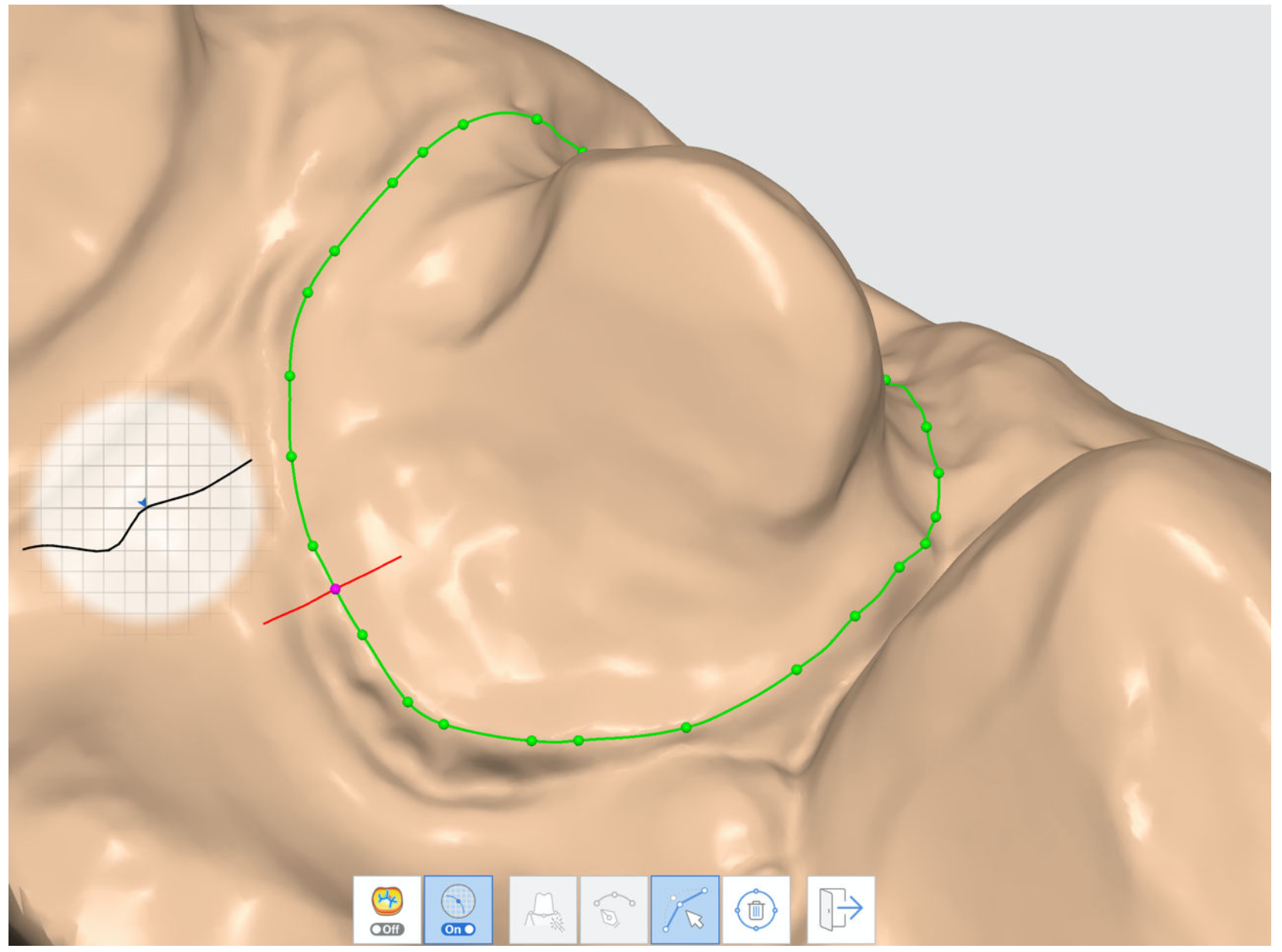
ツールボックス
| 曲率表示モード | トグルを使用して、好みに応じて曲率表示モードのオンとオフを切り替えることができます。 |
| 区画ビュー | トグルを使用して、好みに応じて断面図のオンとオフを切り替えることができます。 |
| 自動作成 | 選択した複数の点に基づいて、マージンラインを自動的に作成します。 |
| 手動作成 | マウスの左ボタンを使用して独自の線を描き、点をドラッグして選択します。 |
| 編集 | マウスを使用してマージンライン上の点を編集します。 左クリックして点を追加し、右クリックして点を削除します。 |
| 削除 | マージンラインを削除します。 |
| 終了 | 終了してダイ作成ステップに戻ります。 |
複数のダイを作成するときにダイに歯番をデボス加工します。 「ダイ番号」をクリックし、対応する歯番でダイを自動的に項目別にし、プレビューオプションを通して結果を確認します。
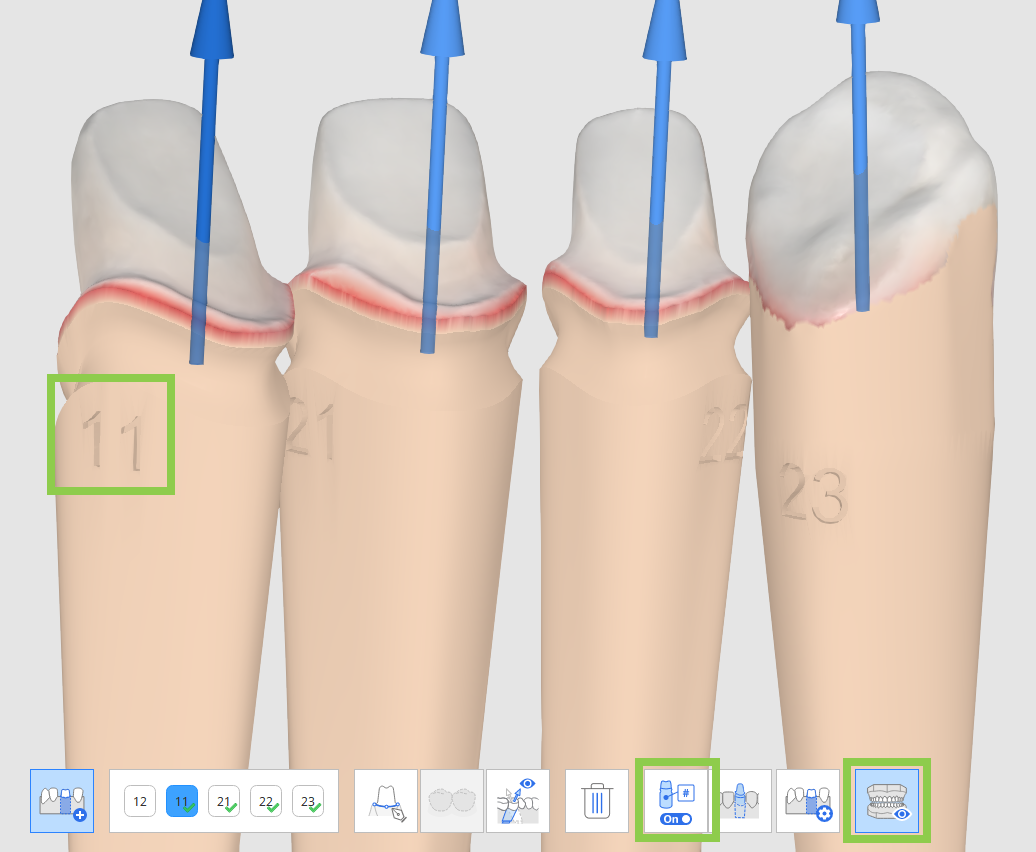
提供されている様々なパラメータを使用して、「ダイのオプション」でダイをカスタマイズします。
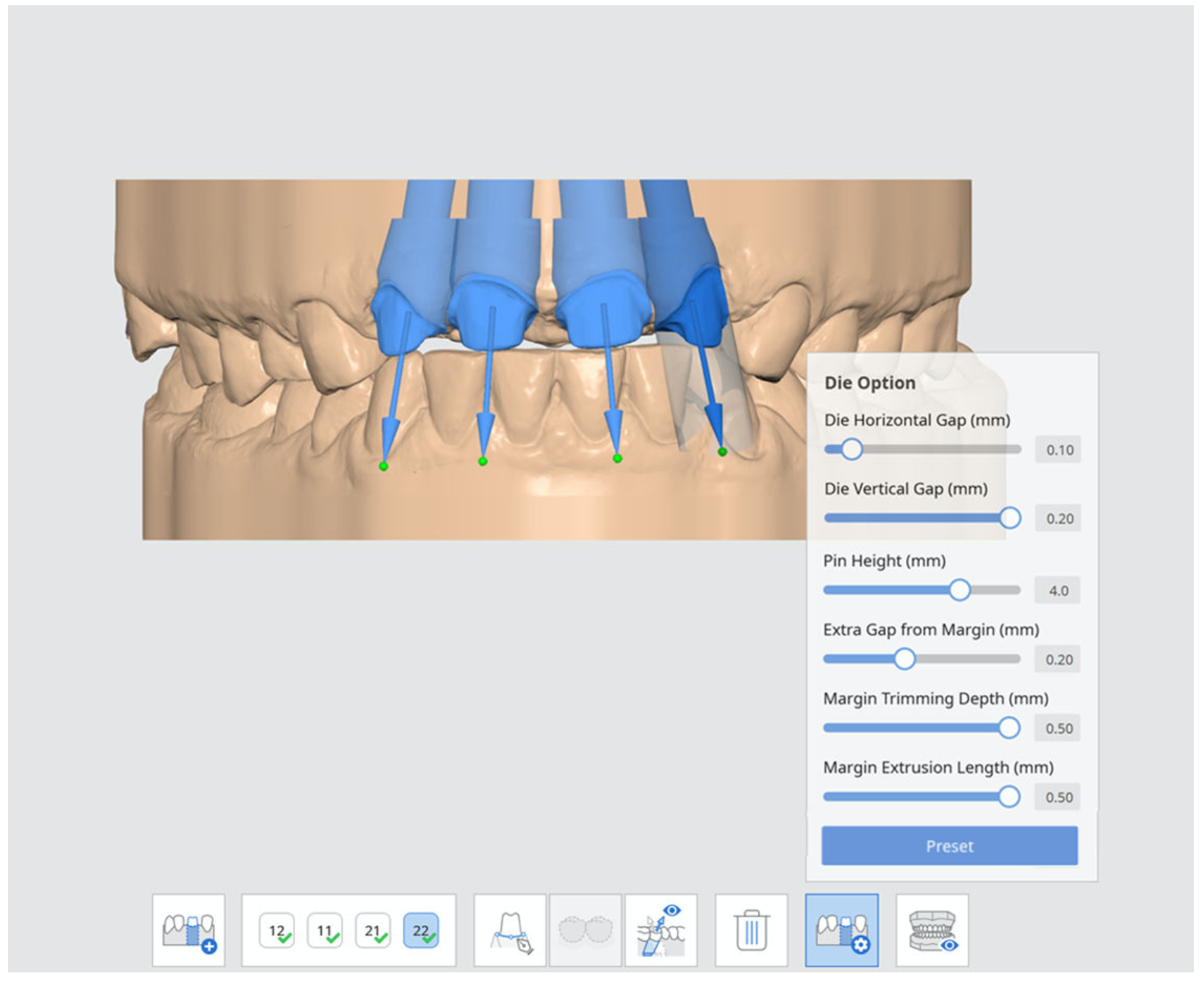
ダイのオプション
パラメータ | 説明 |
|---|---|
マージンからの余分なギャップ | マージンラインとベース間の余分なギャップスペースを調整します。 |
ダイの水平なギャップ | ダイとベース間の水平方向のギャップを調整します。 |
ダイの垂直なギャップ | ダイとベース間の垂直方向のギャップを調整します。 |
ピンの高さ | ピンの高さを調整します。 |
マージントリミングの深さ | マージンラインからトリミングの必要がある追加の深さを指定します。 |
マージン押し出し長さ | 押し出すマージンの長さを指定します。 |
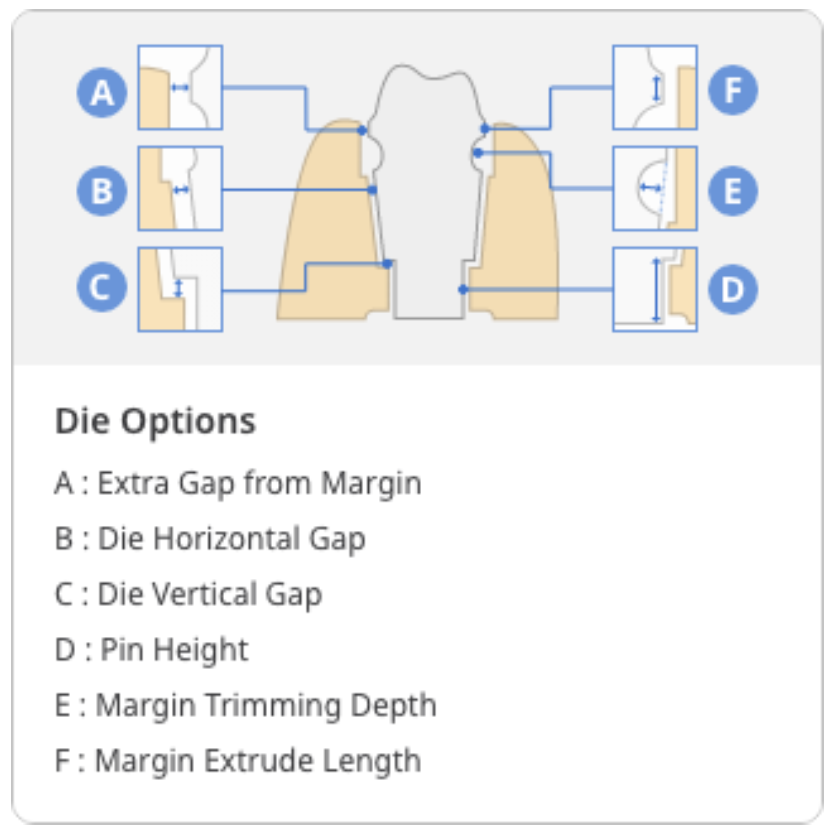
🔎注意
出力ファイルをMedit Linkに保存するときに、各ダイは個別に保存されます。
「プレビュー」アイコンをクリックして、ベースのダイ模型を確認します。
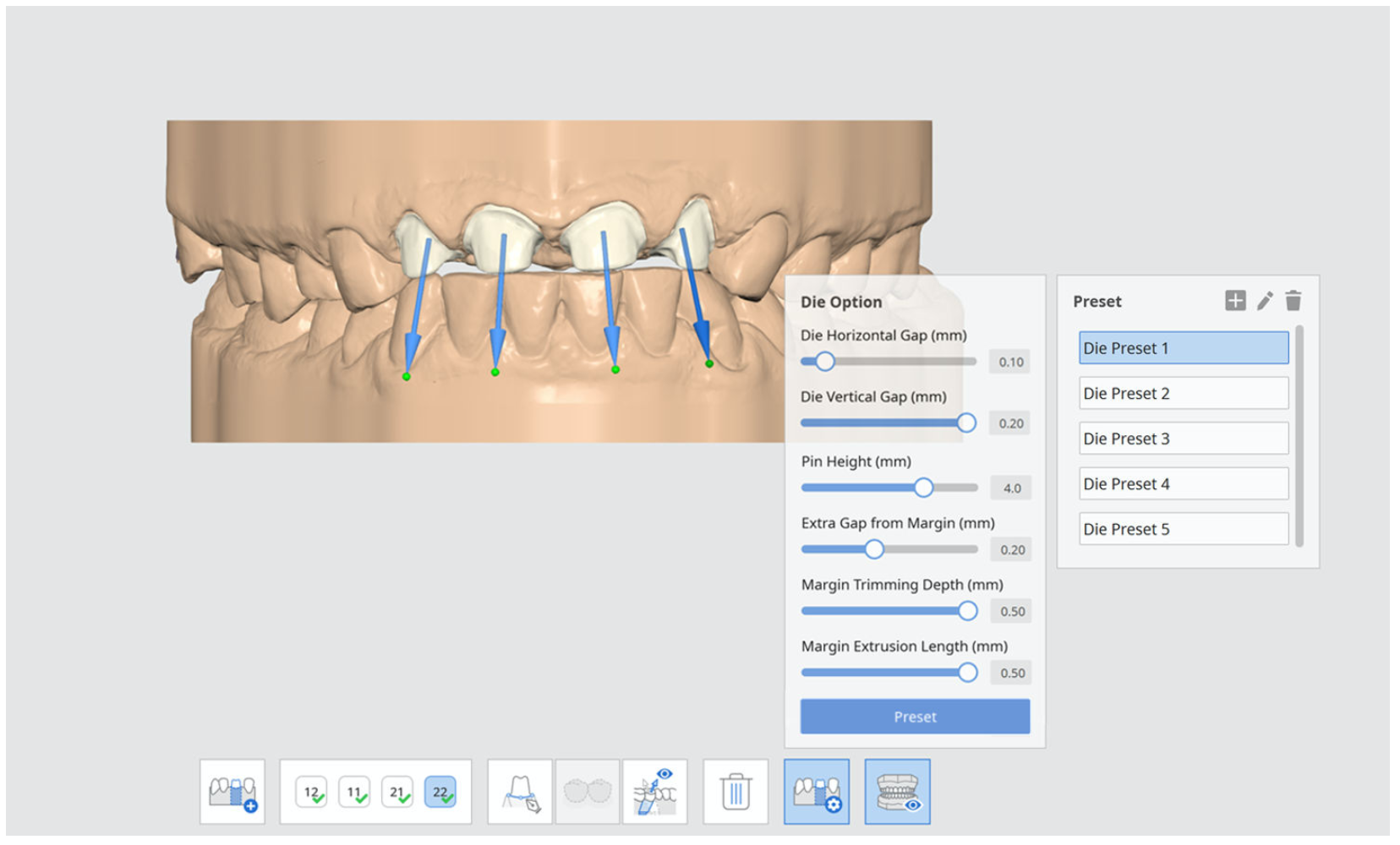
ダイ作成:マージンライン
Medit Scan for Clinicsからインポートされたマージンラインを使用
「ダイ作成」に入ると、Medit Scan for Clinicsの支台歯のマージンラインがすでにある場合にはダイは自動で作成されます。 マージンラインはスキャンデータにすぐに表示されます。
マージンラインを確認します。
マウスを使用して点を移動または削除します。 左クリックして点を追加し、右クリックして点を削除します。

完了したら、「次へ」をクリックします。 修復物が準備できているのが確認できます。
Medit Model Builderでマージンラインを作成
Medit Scan for Clinicsで支台歯のマージンラインを作成していない場合は、Medit Model Builderで手動で描くことができます。
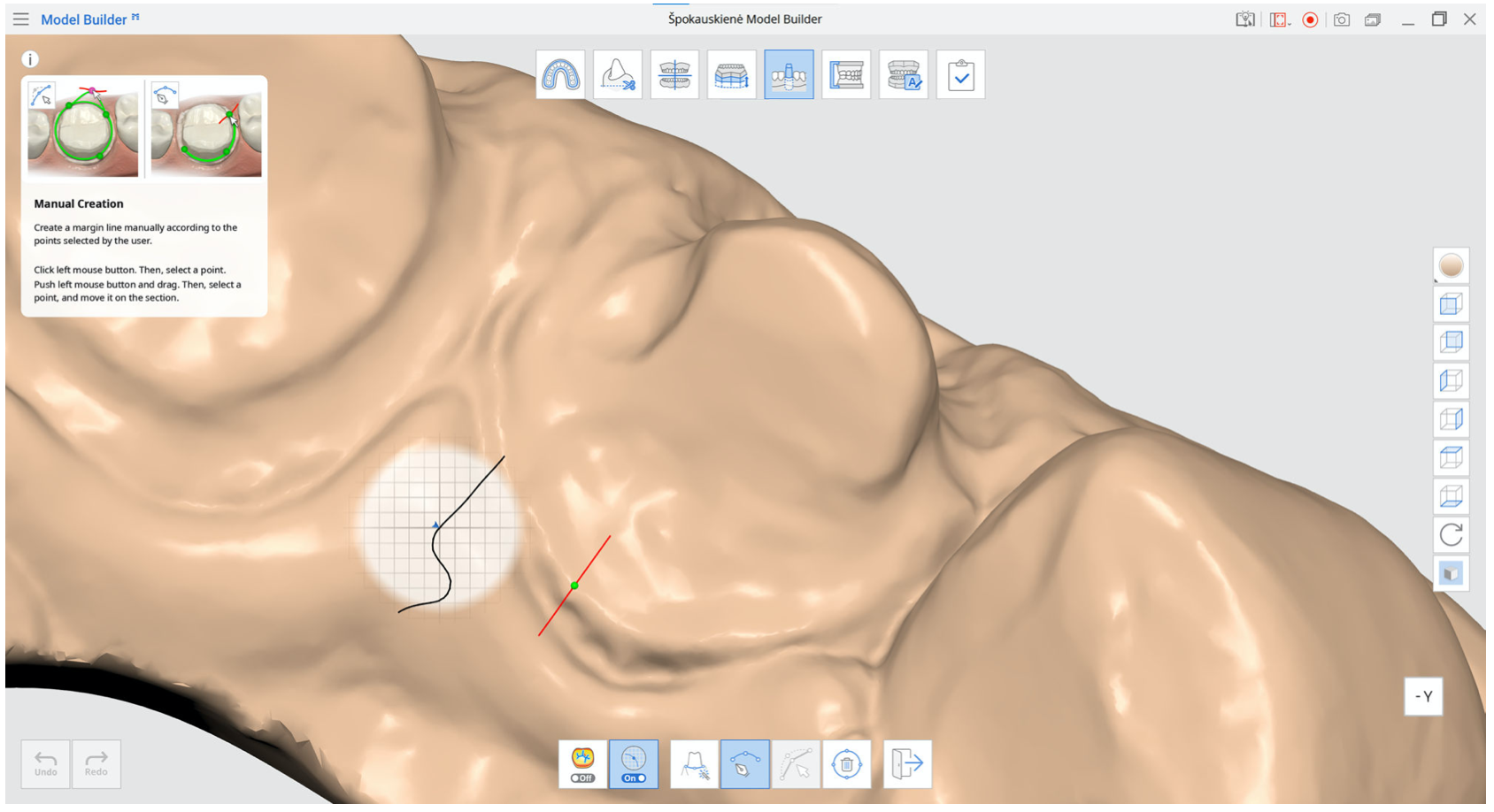
ダイ作成ステップで、画面下の「マージンライン」をクリックします。
次に、「自動生成」または「手動作生成」を選択できます。
マージンラインを編集または削除できます。
曲率の表示
マージンラインを指定する領域を選択します。 次に、画面下部の機能をオンにして曲率を確認します。 スキャンデータの表面曲率は様々な色で表示されます。
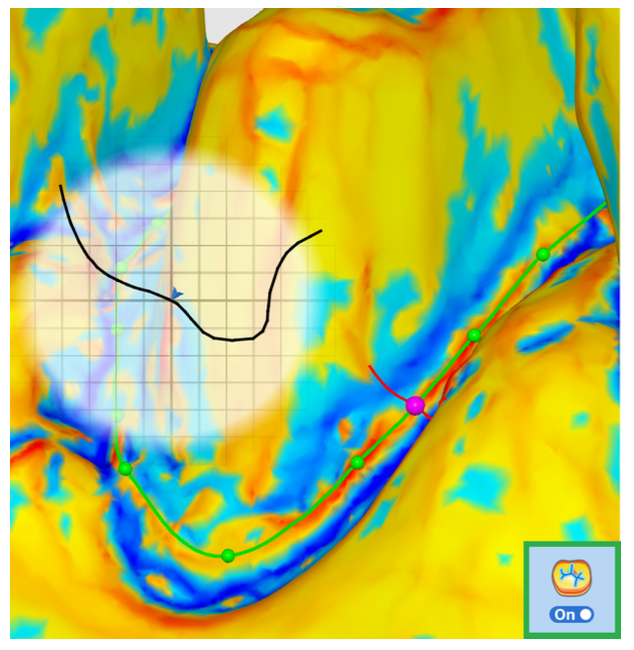
色が赤っぽい場合はエンボス加工が多く、色が青っぽい場合はデボス加工が多いです。 色表示スライダーを使用して、色の影響範囲を調整できます。
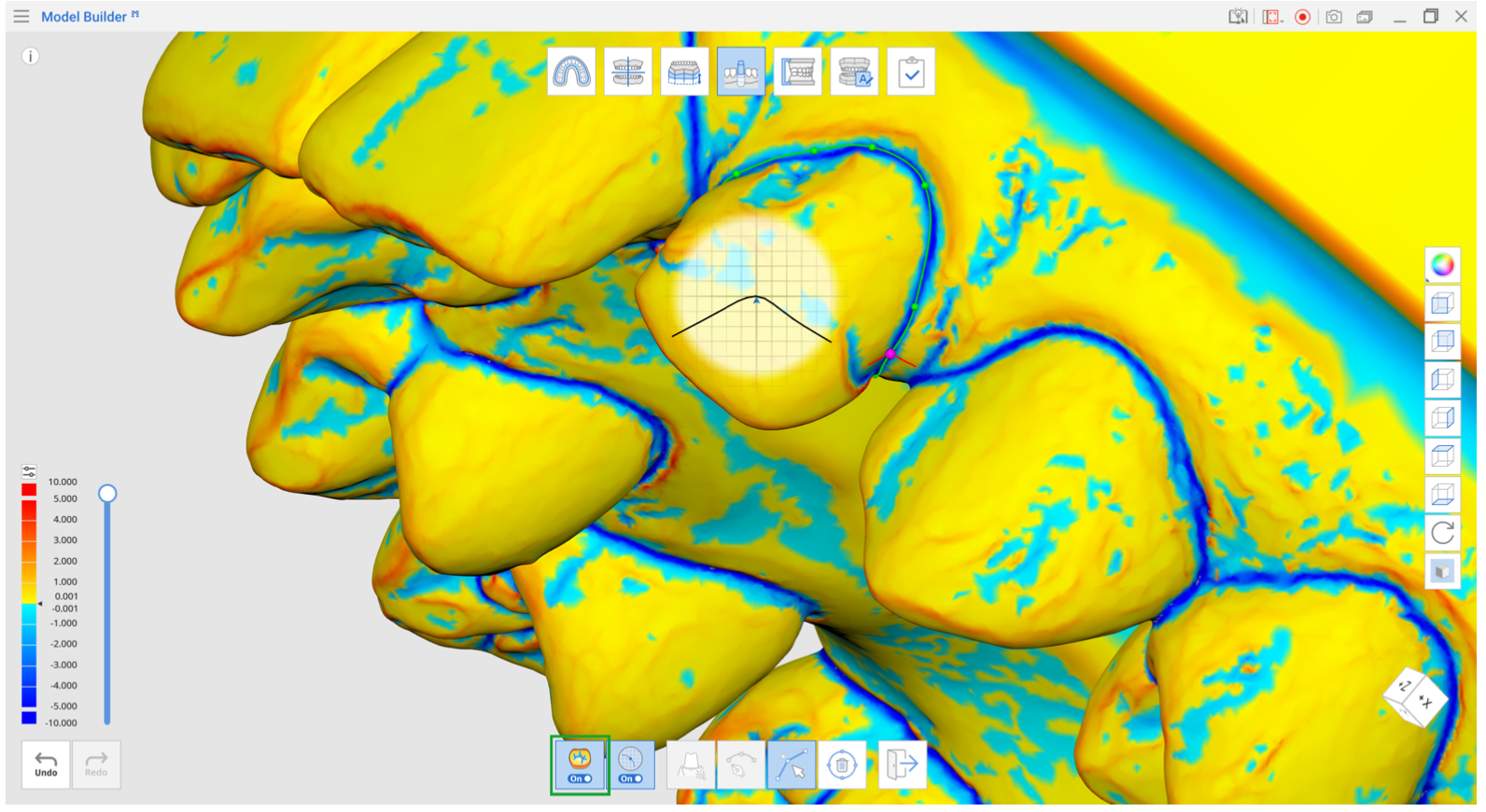
交差区分を表示
マージンラインを作成または編集する場合、この機能はマウスの位置に基づいた交差区分を表示します。 この機能はオンとオフで切り替えることができます。 近くにズームインした際にどの領域も隠されることがないようにし、拡大されたマージンをもっと注意深く確認できます。